10 oplossingen: 502 Bad Gateway-fout in browser
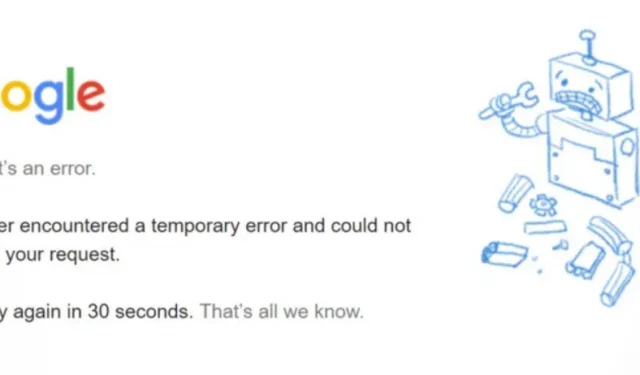
Wanneer u toegang probeert te krijgen tot een website, maar een webserver een ongeldig antwoord ontvangt van een andere, treedt er een 502 Bad Gateway-fout op. Dit is een veelvoorkomend probleem dat iedereen die internet gebruikt kan ervaren.
Je kunt er weinig aan doen omdat het probleem bij de website zelf ligt. In andere gevallen kan uw computer of netwerkapparatuur de oorzaak zijn van dit probleem. Lees meer over dit probleem en hoe u de 502 Bad Gateway-fout kunt oplossen.
Wat betekent de statuscode 502 Bad Gateway Error?
De statuscode 502 (Bad Gateway) geeft aan dat een server die als gateway of proxy fungeert, toegang heeft gekregen tot de inkomende server en heeft geprobeerd aan het verzoek te voldoen, maar een ongeldig antwoord heeft ontvangen.
Op veel websites kunt u een 502-statusfout ervaren. Bovendien kunnen websites onder iets andere namen naar dit probleem verwijzen. Een bug wordt bijvoorbeeld meestal zo genoemd:
- HTTP-fout 502 Ongeldige gateway
- Tijdelijke fout (502)
- 502 Slechte Nginx-gateway
- 502 Dienst tijdelijk overbelast
- 502 Serverfout: de server is een tijdelijke fout tegengekomen en kon niet aan uw verzoek voldoen
De HTTP-statuscode wordt meestal niet weergegeven, tenzij er iets misgaat. Kortom, het is de manier van de server om u te laten weten dat er iets mis is.
Wat veroorzaakt de 502 Bad Gateway-fout?
Fout 502 ongeldige gateway treedt op vanwege een gemeenschappelijke oorzaak in het netwerk en de hardware. U kunt dit probleem oplossen door deze gids voor probleemoplossing te volgen.
Overbelaste servers.
De server kan overbelast raken en crashen als er geen bronnen meer zijn, wat resulteert in een 502 Bad Gateway-fout. Enkele typische oorzaken van serveroverbelasting zijn een snelle toename van het verkeer, een ongeldige reactie van een andere server, weinig geheugen en softwaretime-outs.
Hardwareproblemen
Er is een aanzienlijk risico dat uw netwerkapparatuur intermitterende verbindingsproblemen ondervindt als u herhaaldelijk HTTP 502-fouten ontvangt van verschillende websites of browsers.
Firewall-problemen
Een firewall beschermt uw site tegen verkeerd verkeer. Sommige firewallsystemen kunnen valse positieven identificeren omdat ze te gevoelig zijn. Het systeem blokkeert mogelijk een verzoek aan de server van een CDN of een specifieke ISP, waardoor het probleem wordt veroorzaakt.
Problemen met domeinnamen.
DNS kan een 502 bad gateway-fout veroorzaken. De domeinnaam kan niet worden herleid tot het beoogde IP-adres. Het oplossen van het probleem naar het juiste IP-adres kan het probleem oplossen.
Browserfouten.
Zelfs als er geen server- of netwerkproblemen zijn, kan de browser een 502 Bad Gateway-fout weergeven. Advertentieblokkeringen, verouderde browserversies of corrupte gegevens in de cache in uw browser kunnen de oorzaak zijn van dit probleem.
Methoden voor probleemoplossing voor foutcode 502 Bad Gateway
Hier zijn een paar manieren om het probleem 502 Bad Gateway Error op te lossen.
- Webpagina vernieuwen
- Probeer de incognitomodus of een andere browser
- Wis de cache en cookies van uw browser
- Reset DNS-servers
- Controleer plug-ins en extensies in de browser (WordPress)
- Controleer of de site uit de lucht is
- Controleer CDN of Firewall van derden
- Wijzig uw DNS-servers
- PHP time-out probleem
- Controleer het WordPress Error Log-bestand
1. Vernieuw de webpagina
Het probleem kan worden veroorzaakt door een tijdelijke toename van het netwerkverkeer op uw systeem of op de server waarop de website wordt gehost. Zo’n downtime is van korte duur en de tijdelijke storing verdwijnt direct. Het is echter mogelijk dat u de website net bezocht op het moment dat deze niet meer werkte.
- De pagina opnieuw laden is de eenvoudigste manier om te controleren of de fout is verholpen.
- U kunt de site snel opnieuw laden met de sneltoets F5 (Control+F5 voor Windows of Command+R voor Mac).
- U kunt de knop Opnieuw laden in de browser gebruiken. De knop Vernieuwen bevindt zich in elke browser naast de adresbalk.
- Als het vernieuwen van de pagina het probleem niet oplost, kunt u overwegen de pagina in een andere browser te openen.
- Het probleem kan te maken hebben met de browser die u gebruikt en als u een andere gebruikt, kan de pagina zonder problemen worden geopend.
- Als de fout ‘502 Bad Gateway’ niet in een andere browser verschijnt, ligt het probleem waarschijnlijk alleen bij de browser die u gebruikte.
2. Probeer de incognitomodus of een andere browser
Het is ook een goed idee om de website in de incognitomodus te bezoeken om te zien of de HTTP 502-foutmelding verschijnt vanwege een browsergerelateerd probleem.
- Selecteer ‘Nieuw incognitovenster’ in het menu met drie stippen in het browservenster.
- De browserextensie kan de schuld zijn als het probleem niet verschijnt bij gebruik van de incognitomodus.
- Probeer uw extensies of add-ons geleidelijk uit te schakelen. U kunt door de website bladeren nadat u degene hebt verwijderd die het probleem veroorzaakt.
- Probeer een nieuwe browsersessie te starten als het deactiveren van extensies mislukt. Overweeg over te stappen naar Chrome als u momenteel Opera gebruikt.
- Uw oude browser kan een fout hebben als de pagina correct wordt geladen in de nieuwe.
3. Wis uw browsercache en cookies.
Het is mogelijk dat er corrupte en verouderde bestanden zijn opgeslagen in de cache van uw browser. Het HTTP 502 Bad Gateway-probleem in dit scenario kan worden opgelost door de browsercache te verwijderen.
Exporteer uw gegevens vanuit de browser en importeer deze later om dit te voorkomen. Het verwijderen van bestanden in de cache kan leiden tot het verlies van belangrijke browserinformatie, zoals bladwijzers en voorkeuren. Volg deze stappen voor Google Chrome .
- Selecteer in de rechterbovenhoek van het scherm het pictogram met drie verticale stippen. Selecteer “Browsegegevens wissen” in de lijst “Meer hulpprogramma’s”.
- Of ga direct naar de pagina om de cache en cookies te verwijderen door tegelijkertijd op de toetsen Ctrl, Shift en Delete te drukken.
- U kunt ook chrome:/settings/clearBrowserData in de adresbalk typen als alternatief.
- Kies een tijdvenster voor het verwijderen van cookies en cache. Om het menu uit te vouwen en het gewenste tijdbereik te selecteren, klikt u op de pijl in het vak naast Tijdbereik.
- “Cookies en andere sitegegevens” en “Afbeeldingen en bestanden in cache” moeten worden aangevinkt.
- Uw cache en cookies worden verwijderd nadat u de juiste vakjes hebt aangevinkt en op de knop “Gegevens wissen” hebt geklikt.
4. Reset DNS-servers
DNS-problemen zoals verkeerd geconfigureerde IP-adressen en niet-reagerende servers kunnen ook de fout veroorzaken. De oplossing kan zijn om de DNS-cache leeg te maken.
- Selecteer het menu Start in de linkerhoek (zie het Windows-logo).
- Selecteer nu de optie “Opdrachtprompt”.
- U kunt tegelijkertijd op Windows en R drukken en CMD typen om de opdrachtregelconsole te starten.
- Er kan een pop-upvenster verschijnen waarin u wordt gevraagd of u de opdrachtprompt toestemming wilt geven om uw computer te wijzigen. Zo ja, selecteer Ja.
- Om verder te gaan, moet u contact opnemen met uw systeembeheerder als u wordt gevraagd in te loggen als beheerder.
- Typ de opdracht ipconfig /flushdns in een opdrachtpromptvenster.
- Voer de sleutel in.
- U zou een melding moeten zien waarin wordt bevestigd dat de cache van de DNS-resolver met succes is gewist.
5. Controleer plug-ins en extensies in de browser (WordPress)
Een reden voor het probleem kunnen slechte plug-ins of thema’s zijn. Dit komt door de mogelijkheid van conflicten tussen thema’s en plug-ins die worden veroorzaakt door onjuist ontworpen plug-ins. Elk script en elk verzoek op uw website wordt tegengehouden door uw server, waardoor deze niet beschikbaar is.
Caching of beveiligingsplug-ins zijn meestal de oorzaak van het probleem. Deze plug-ins kunnen voorkomen dat u verbinding maakt met de server, waardoor het probleem niet wordt opgelost.
Het verdient de voorkeur om al uw plug-ins te deactiveren en ze vervolgens een voor een opnieuw te activeren als u geen beveiligings- of caching-plug-ins hebt geïnstalleerd maar nog steeds HTTP 502-fouten krijgt.
- Selecteer gewoon “Deactiveren” onder “Bulkacties” door naar het gedeelte “Plug-ins” te gaan.
- Nadat u elke plug-in hebt geïnstalleerd, activeert u deze wanneer u uw WordPress-website bijwerkt.
- U kunt proberen ze uit te schakelen in uw hostingpaneel of FTP-toepassing als u geen toegang heeft tot uw WordPress-dashboard.
- Hernoem de plug-in-directory door deze te wijzigen in de wp-content-directory.
- Klik op “Bestanden” in het hPanel als u Hostinger gebruikt. Ga vanaf daar naar Bestandsbeheer, Openbare HTML en vervolgens naar wp-content.
- U kunt de naam van de map wijzigen in plug-ins zodra uw site actief is nadat u alle plug-ins hebt uitgeschakeld.
- Probeer elke plug-in afzonderlijk in te schakelen om te bepalen welke plug-in als eerste het probleem veroorzaakte.
6. Controleer of de site niet beschikbaar is
Ondanks het gebruik van de meeste strategieën, blijft de 502-foutcode opduiken. De server werkt momenteel mogelijk niet goed.
Er zijn verschillende tools online beschikbaar om te controleren of een site niet beschikbaar is. Controleer de status van uw site op Downdetector door de URL in te voeren.
7. Controleer CDN of firewall van derden.
Problemen met uw CDN- of DDoS-beveiligingsservices kunnen ook de oorzaak zijn van het 502 Bad Gateway-probleem. Er wordt een extra laag toegevoegd tussen uw server en het content delivery netwerk. Wanneer u probeert verbinding te maken met de oorspronkelijke server, kan deze laag problemen tegenkomen die een 502-fout veroorzaken.
- Cloudflare is een van de gevallen waarin 502 Bad Gateway op twee verschillende manieren kan verschijnen, afhankelijk van het probleem.
- U moet contact opnemen met hun ondersteunend personeel. Vergeet niet eerst de systeemstatuspagina van Cloudflare te controleren.
- Als u Cloudflare uitschakelt, houd er dan rekening mee dat het uren kan duren voordat uw DNS zich verspreidt.
- Als je het bovenstaande Cloudflare-probleem ervaart, is je huidige hostingbedrijf in gebreke gebleven.
8. Wijzig uw DNS-servers
- Klik op “Open Network and Sharing Center” in het contextmenu wanneer u met de rechtermuisknop op het netwerkstatussymbool op de taakbalk klikt.
- Klik op de koppeling Adapterinstellingen wijzigen in de linkerbovenhoek van het venster Network and Sharing Center.
- Klik met de rechtermuisknop op de verbinding waarvan u de DNS-instellingen wilt wijzigen in het veld Netwerkverbindingen en selecteer vervolgens Eigenschappen.
- Selecteer “Internet Protocol versie 4 (TCP/IPv4)” in de lijst in het eigenschappenvenster en klik vervolgens op de knop “Eigenschappen”.
- De DNS-instellingen worden onderaan het venster Internet Protocol versie 4 (TCP/IPv4) Eigenschappen weergegeven.
- Selecteer deze optie om de volgende DNS-serveradressen te gebruiken. Voer de IP-adressen van de voorkeurs- en back-up DNS-servers in.
- Geprefereerde DNS-server: 8.8.8.8
- Alternatieve DNS-server: 8.8.4.4
9. PHP-time-outprobleem
PHP-time-outs treden op als een enkel PHP-proces langer duurt dan de maximale uitvoeringstijd of invoertijd die is opgegeven in de PHP-configuratie op uw server. Als u regelmatig grote hoeveelheden WordPress importeert, gebeurt dit vaak.
- Dit zal meestal een 502-serverfout weergeven. Deze instellingen moeten mogelijk worden verhoogd als u een PHP-time-out heeft.
- U kunt uw huidige WordPress- host vragen welke instellingen op uw server zijn geconfigureerd en of deze kunnen worden verhoogd.
- De maximale PHP-time-outwaarden voor ons platform zijn beschikbaar, afhankelijk van uw huidige hostingplan.
10. Controleer het WordPress Error Log-bestand
Als je na een bepaalde update of wijziging een probleem tegenkomt, is er mogelijk een storing in je server. Het controleren van het foutenlogboek van uw website is de beste oplossing voor dit probleem.
- U kunt bepalen welke gegenereerde fouten het 502 Bad Gateway-probleem veroorzaken door ze allemaal te bekijken in het bestand wp-contents/debug.log.
- Uw hostingprovider biedt toegang om logboeken met websitefouten in te schakelen via het beheerderspaneel.
- Door de onderstaande regels op te nemen in uw wp-config.php-bestand, kunt u foutrapportage verder inschakelen op uw WordPress-website:
- definiëren(‘WP_DEBUG’, waar);
- definiëren(‘WP_DEBUG_LOG’, waar);
- bepalen(‘WP_DEBUG_DISPLAY’, false);
Conclusie
Het kan zijn als het oplossen van een puzzel wanneer uw website een 502 Bad Gateway-fout tegenkomt. Je weet niet zeker wat er precies is gebeurd of waarom; alles wat je weet is dat er een probleem is dat moet worden opgelost.
In het bovenstaande bericht besprak ik de typische oorzaken van dit probleem en gaf ik stapsgewijze instructies om de 502 Bad Gateway-fout op te lossen. Meestal lost dit probleem zichzelf op.
FAQ
Hoe 502 Bad Gateway-foutmelding op te lossen?
Wanneer een server een 502 bad gateway-fout ontvangt, geeft de andere server het verkeerde antwoord. Kortom, je hebt een verbinding tot stand gebracht met een tijdelijk apparaat dat alle informatie zou moeten krijgen die het nodig heeft om de pagina te bekijken. De melding geeft aan dat er een probleem is met dit proces. Gebruik alle bovenstaande benaderingen om dit probleem op te lossen.
Wat veroorzaakt de 502 Bad Gateway-fout?
De proxytime-out was bereikt voordat het verzoek zou resulteren in een HTTP 502 bad gateway-fout. De server fungeert als gateway of de proxyverbinding wordt verbroken wanneer de reactie van de server onbetrouwbaar is. Dit betekent dat de server het verzoek door onvoorziene omstandigheden niet heeft kunnen verwerken. Als er geen andere geldige foutcodes zijn, retourneert de server deze fout vaak.
Is 502 Bad Gateway mijn probleem?
Een slechte gateway met een 502-fout is een probleem met de websiteserver, niet uw kant. Hierdoor hoef je je router niet te onderzoeken of te checken of je ethernetkabel beschadigd is.
Hoe de 502 Bad Gateway-fout in Chrome op te lossen?
De meest effectieve oplossingen voor het oplossen van Chrome’s 502 Bad Gateway-fout zijn onder meer het gebruik van de incognitomodus om extensies te vinden en te verwijderen, de status van de websiteserver te controleren, browsercookies en cache te wissen, de DNS-cache te wissen en DNS-adressen op het netwerk te wijzigen.
Geef een reactie